Acronis True Image 2017 NG Benutzerhandbuch
Seite 180
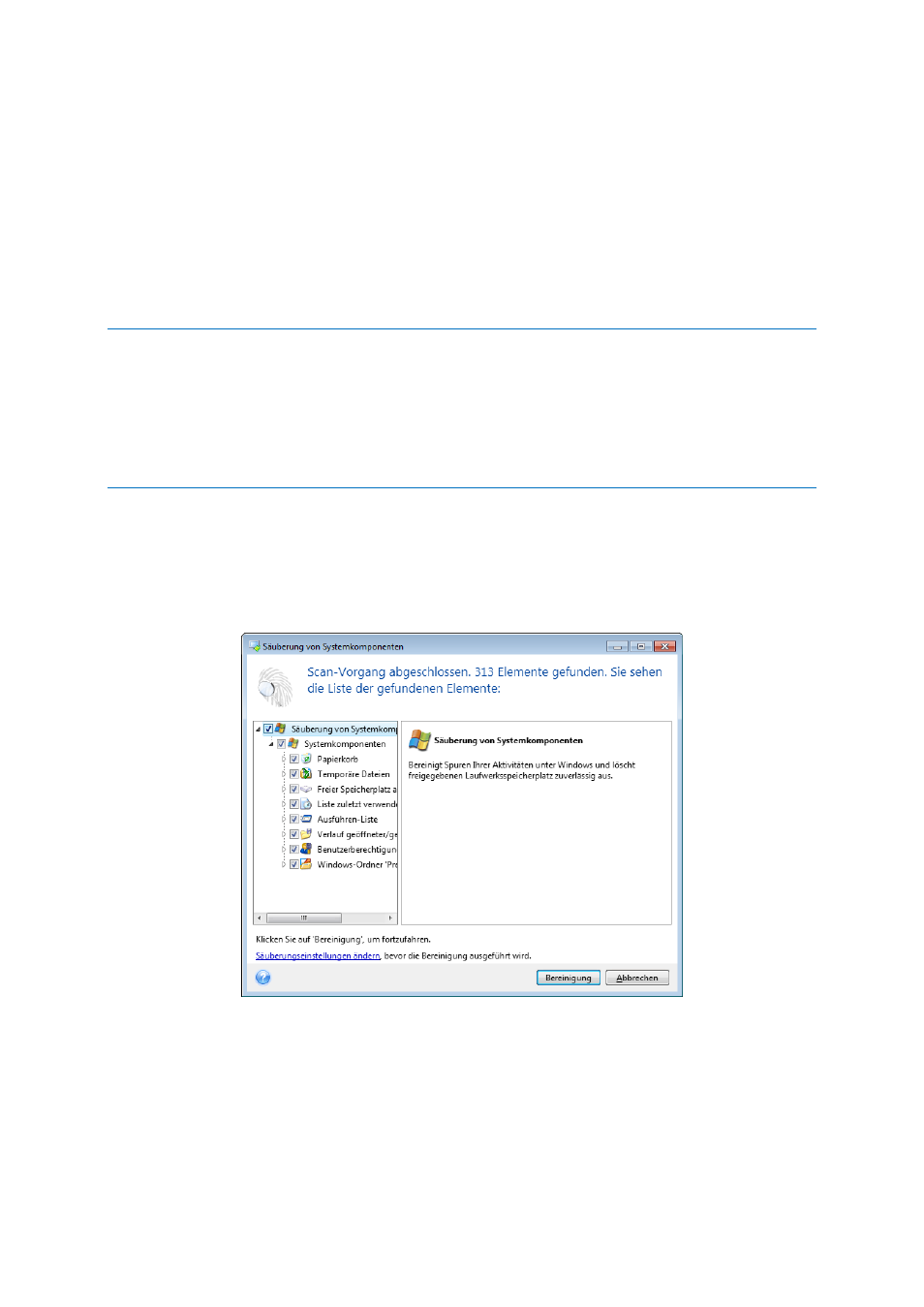
180
Copyright © Acronis International GmbH, 2002-2017
Entfernen der Spuren bei der Suche nach Dateien und Computern auf angeschlossenen
Laufwerken und Computern im lokalen Netzwerk
Bereinigen der Liste zuletzt verwendeter Dokumente
Bereinigen der Ausführen-Liste
Bereinigen der Verlaufsliste der geöffneter/gespeicherter Dateien
Die Liste der Netzwerkressourcen bereinigen, mit denen sich der Anwender unter Verwendung
von Netzwerkanmeldedaten verbunden hatte
Bereinigen des Windows-Ordners 'Prefetch', in dem Windows Informationen über Programme
speichert, die kürzlich ausgeführt wurden
Windows 7 (und Nachfolgeversionen) speichert keine Informationen mehr über die Suche nach Dateien und
Computern. Informationen über geöffnete und gespeicherte Dateien werden außerdem in der Registry
unterschiedlich hinterlegt. Der Assistent zeigt diese Informationen daher auch unterschiedlich an.
***
Beachten Sie, dass Kennwörter von Windows bis zum Ende einer Sitzung gespeichert werden. Die Liste der
Netzwerk-Anmeldedaten zu bereinigen hat daher solange keine Auswirkung, bis Sie die aktuelle
Windows-Sitzung durch Abmelden oder einen Computer-Neustart beenden.
Klicken Sie zum Starten des Systembereinigungsassistenten auf die Schaltfläche Start und dann auf
die Elemente –> Acronis –> True Image –> Extras und Werkzeuge –> Systembereinigung.
Nachdem Sie den Assistenten gestartet haben, sucht er nach sämtlichen Spuren von
Benutzeraktivitäten, die in Windows gespeichert wurden. Das Ergebnis wird nach Abschluss der
Suche im oberen Fensterbereich des Assistenten angezeigt.
Sie können das Suchergebnis einsehen und die zu löschenden Elemente manuell auswählen.
Wenn Sie die Standardeinstellungen für die Systembereinigung ändern möchten, klicken Sie auf den
entsprechenden Link im ersten Fenster des Assistenten zur Systembereinigung.
Klicken Sie auf Bereinigung, um mit dem Löschen der gefundenen Elemente zu starten.